文章詳情頁
Win10系統下如何將txt文本文檔轉換成pdf格式?
瀏覽:111日期:2022-10-01 14:58:06
Win10系統下如何將txt文本文檔轉換成pdf格式?為了更方便閱讀,一些用戶想要將txt文本文檔轉換成pdf格式,但是不懂該如何操作?其實很簡單,不需要任何第三方軟件即可輕松轉換,具體的轉換方法請看下文。
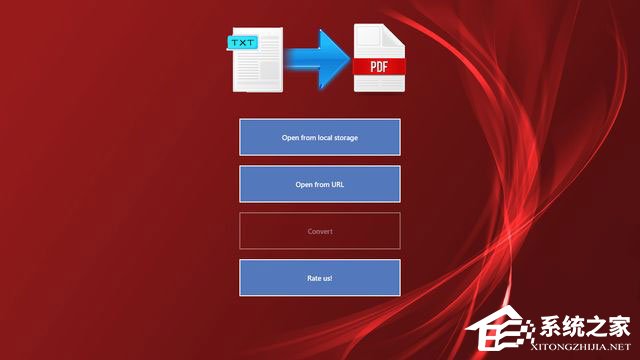
方法如下:
1、首先用記事本打開要創建的PDF文件,在文本文檔點擊上面菜單中點擊【文件】,在下拉菜單中點擊【打印】選項,如圖:
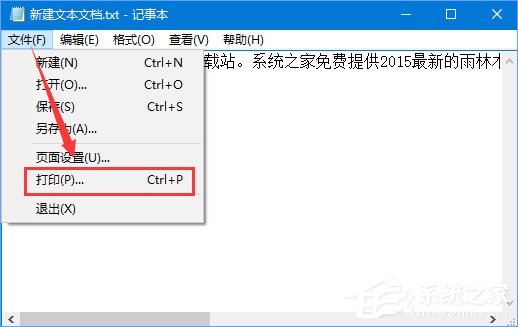
2、在彈出的打印窗口中,選擇【Microsoft Print to PDF】虛擬打印機,然后點擊下面的【打印】按鈕,如圖:

3、此時會彈出一個【打印輸出另存為】的界面,選擇一個本地硬盤保存文件的位置,輸入生成PDF文檔的文件名,點擊【保存】按鈕;
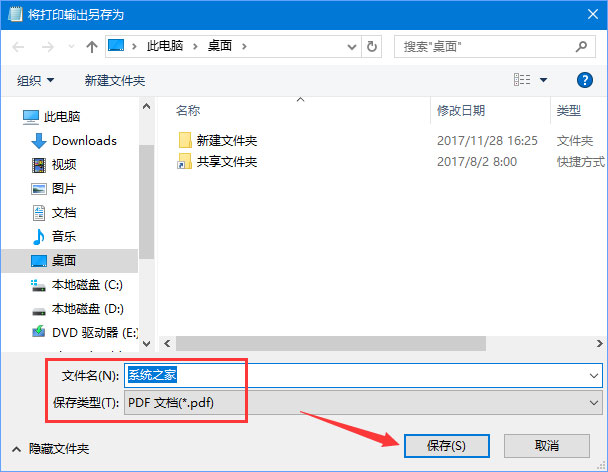
4、點擊打印后這時會彈出一個正在打印txt文檔的窗口,如圖:
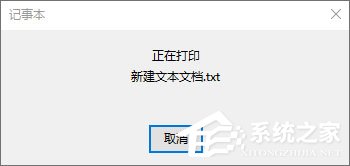
5、待打印完成后,打開上面設置的文檔位置,就可以看到剛剛生成的pdf文檔了。

以上便是Win10系統下將txt文本文檔轉換成pdf格式的方法步驟,很簡單吧,有此類需求的用戶不妨試試!
上一條:Win7圖片轉換成文字的方法下一條:Win7系統怎么下載優酷視頻?
相關文章:
1. macOS Ventura 13.3 正式版發布: 增加了重復照片檢測功能等功能2. 教你如何使用兩行代碼激活Windows系統3. Win10桌面圖標大小怎么更改?Win10桌面圖標大小更改方法介紹4. Win10系統下雙核瀏覽器如何切換內核?5. 怎么徹底關閉Win10系統的自動更新功能?6. Win10微軟搜索很慢怎么辦?瞬間提速方法推薦7. Windows11升級可能會加密硬盤 注意!這個按鈕不要碰!8. Win8系統提示無線適配器或訪問點有問題怎么解決?9. rsync結合 inotfiy 實現實時備份的問題10. 統信uos系統怎么選擇打印機驅動? uos打印機驅動的兩種選擇方法
排行榜

 網公網安備
網公網安備